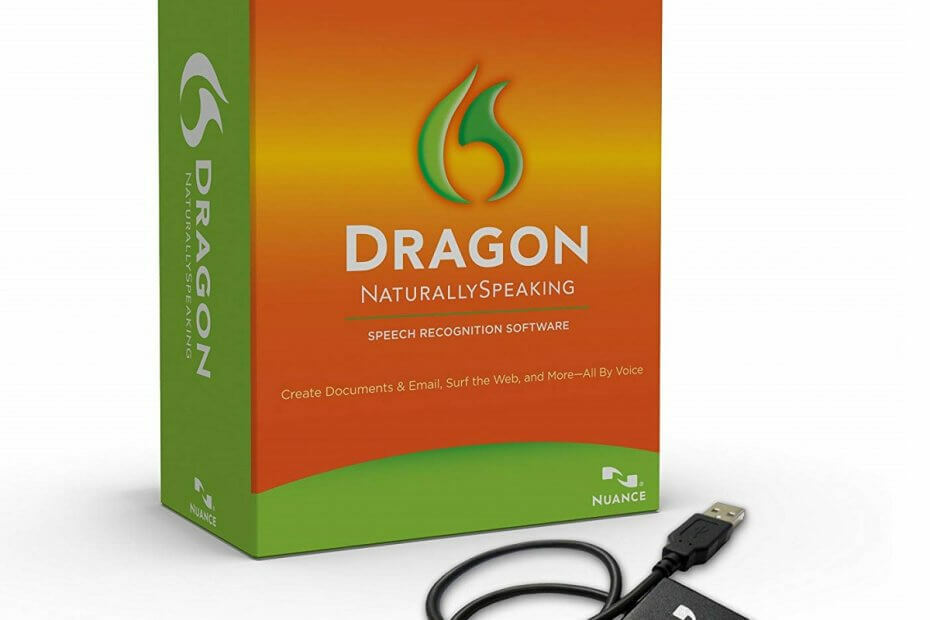
Tento software udrží vaše ovladače v chodu, a tak vás ochrání před běžnými chybami počítače a selháním hardwaru. Zkontrolujte všechny své ovladače nyní ve 3 snadných krocích:
- Stáhněte si DriverFix (ověřený soubor ke stažení).
- Klepněte na Začni skenovat najít všechny problematické ovladače.
- Klepněte na Aktualizujte ovladače získat nové verze a zabránit poruchám systému.
- DriverFix byl stažen uživatelem 0 čtenáři tento měsíc.
Technologie se vyvíjí stále více a obecným směrem je, abychom již v žádné z našich aktivit neměli praktický přístup. Mnoho uživatelů například nahrazuje staromódní psaní výrazem software pro rozpoznávání hlasu.
Vše, co musíte udělat, je nainstalovat software a vše, co budete mluvit, se automaticky změní na psaní. Jeden z nejlepších programů pro rozpoznávání řeči je Dragon NaturallySpeaking, protože má miliony uživatelů po celém světě.
Někteří však mají hlášeno problémy s programem. Po spuštění Dragon NaturallySpeaking se při načítání uživatelského profilu zobrazí následující zpráva:
Uživatelský profil není připraven na diktování.
Protože to v zásadě znamená, že uživatelé již nemohou program vůbec používat, jedná se skutečně o závažný problém. Proto jsme se rozhodli vytvořit podrobného průvodce, který vám ukáže, jak tento problém obejít.
Jak připravím svůj uživatelský profil na diktování?
1. Zkontrolujte připojení mikrofonu
- Zkontrolujte, zda je mikrofon připojen také do pravé zásuvky
- Pokud se jedná o mikrofon Bluetooth, ujistěte se, že je detekce Bluetooth aktivována jak na mikrofonu, tak na PC
- Pomocí programu Windows Sound Recorder otestujte, zda mikrofon funguje správně
Dragon NaturallySpeaking potřebuje dobrou zvukovou kartu. Nejlepší tipy najdete v našem článku.
2. Ujistěte se, že je mikrofon přidán jako zdroj zvuku pro daný profil
- Otevřeno Dragon NaturallySpeaking
- Načíst aktuální profil uživatele.
- K tomu dojde automaticky, pokud existuje pouze jeden uživatelský profil
- Na DragonBaru vyberte Profil
- Vybrat Přidat zdroj diktátu do aktuálního uživatelského profilu
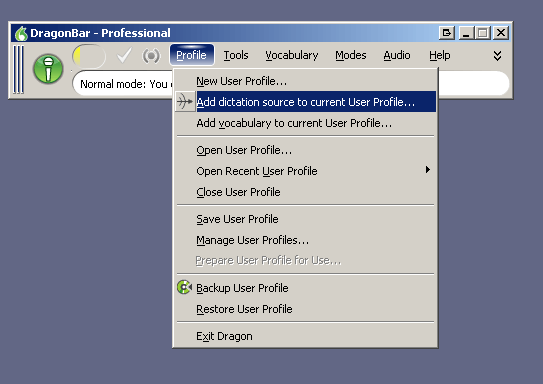
- Klepněte na Nový je-li to nutné, a podle pokynů přidejte další zdroj.
- Klikání Nový je nutné pouze v případě, že se jedná o váš první přidaný zdroj zvuku
- Po zobrazení výzvy vyberte z rozevírací nabídky zdroj diktátu.
- Zde byste měli najít svůj mikrofon
- Při konfiguraci nového zdroje postupujte podle pokynů v Průvodci nastavením zvuku
Podle těchto kroků by váš uživatelský profil měl nyní být schopen používat Dragon NaturallySpeaking bez dalších problémů.
Pokud problémy přetrvávají, vyzkoušejte také některou z následujících možností:
- Zkontrolujte konfliktní zvuková zařízení
- Zkuste jinou zvukovou kartu nebo mikrofon USB
- Vyzkoušejte mikrofon na jiném počítači
- Přeinstalujte ovladače zvukové karty
- Aktualizujte zvukové ovladače
Poznámka: Další informace o aktualizaci ovladačů v systému Windows 10 najdete zde do hloubky článek.
Pokud víte o jiném způsobu řešení tohoto Dragon NaturallySpeaking, řekněte nám o něm v sekci komentáře níže, aby si to mohli vyzkoušet i ostatní uživatelé.
SOUVISEJÍCÍ VÝROBKY, KTERÉ BYSTE MĚLI KONTROLA:
- Stáhněte si nejlepší software pro přepis pro PC [Průvodce 2020]
- Top 5 aplikací pro rozpoznávání řeči pro Windows 10
- Nejlepší software pro řeč na text pro PC [Průvodce 2020]
